Cum să adăugați Mega Meniu WordPress pe site-ul dvs
Publicat: 2019-12-27În zilele noastre, Mega Meniurile sunt o necesitate pentru site-urile de comerț electronic. Utilizatorii sunt obișnuiți cu ele și face navigarea mult mai ușoară. De aceea, în acest ghid, vă vom arăta cum să adăugați mega meniu WordPress în magazinul dvs.
Ce este un Mega Meniu și ce face pentru noi?
Un mega meniu este un element de bază atunci când vine vorba de îmbunătățirea experienței utilizatorului site-ului dvs. Simpla existență a unui meniu derulant dinamic capabil să completeze navigarea site-ului tău schimbă lucrurile. Vizitatorii tăi nu se vor simți pierduți atunci când navighează pe site-ul tău web dacă folosești un mega meniu. În mod similar, plasarea de link-uri de navigare corecte, adăugarea de pagini suplimentare la meniul dvs. și chiar de sub-secțiuni pentru site-ul dvs. devine o sarcină ușoară. Indiferent dacă adăugați pagini de magazin sau produse sau chiar plasați elemente Map în meniul dvs., totul devine mult mai ușor de gestionat atunci când utilizați un mega meniu.
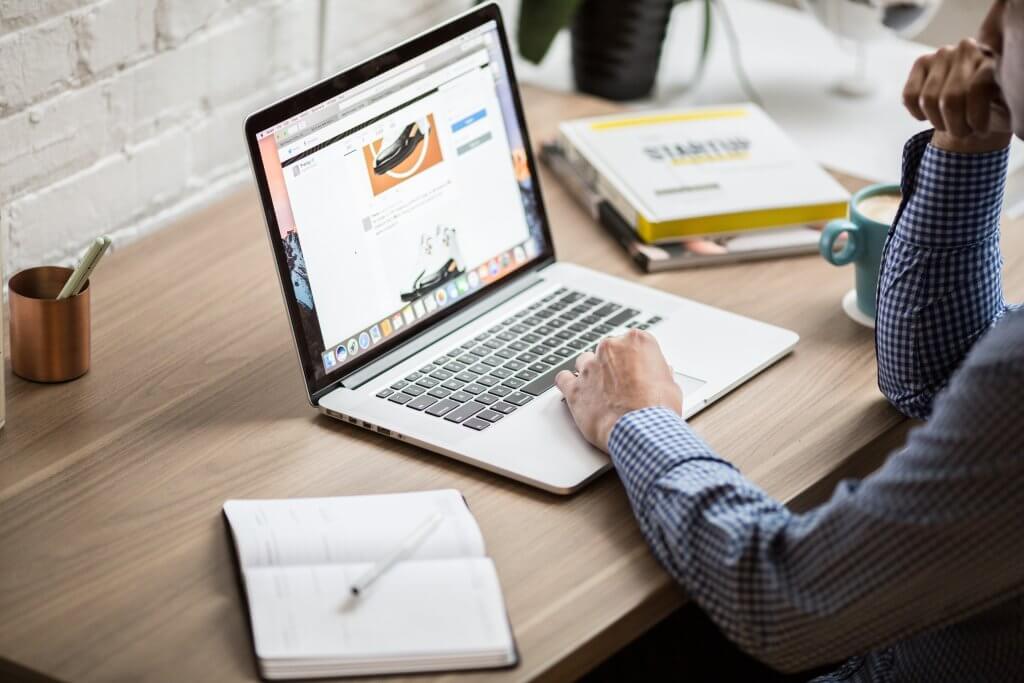
Adăugarea unui Mega meniu face diferența atunci când vine vorba de îmbunătățirea experienței utilizatorului pe site-ul dvs. Ideea este de a crea o navigare compactă pentru toate paginile necesare. Și, în același timp, prezentați-l într-un mod care să nu fie copleșitor. Mai mult, puteți implementa mega meniurile dvs. în mai multe moduri:
- Pentru a prezenta conținut recomandat
- Ca o secțiune simplă pentru a prezenta produsele viitoare
- Loc în bloguri, elemente web unice, tabele de orar necesare
Furnizarea de informații sonore și finalizarea navigării pe site nu a fost niciodată mai ușoară.
Deci Quadlayers vă oferă acest ghid pentru a vă ajuta să adăugați mega meniu WordPress pe site-ul dvs. într-o manieră care este digerabilă și ușor de înțeles.
Cum să adăugați un Mega meniu pe site-ul dvs. WordPress
Acest tutorial vă va ajuta să vă activați mega meniul pe site-ul dvs. WordPress . În acest scop, vom folosi un plugin terță parte. Există o gamă largă de opțiuni disponibile pe piață, fiecare cu avantajele și dezavantajele sale. Unele dintre ele sunt gratuite, unele premium, altele mai ușor de utilizat, în timp ce altele sunt puțin mai complicate.
Dacă doriți să aflați mai multe, puteți verifica lista noastră cu cele mai bune pluginuri Mega Menus. În plus, această postare evidențiază punctele forte ale celor mai bune plugin-uri disponibile.
Pentru această demonstrație, vom folosi pluginul QuadMenu WordPress. Este extrem de simplu de configurat și personalizat și vine cu o gamă largă de caracteristici notabile. Acestea includ:
- Interfață ușor de utilizat
- Temă uimitoare de terță parte și compatibilitate cu pluginuri
- Design pe primul loc pentru mobil, care este complet construit pentru a fi pregătit pentru retina
- Elemente de meniu flexibile și unice
- Patru presetări unice din care să alegeți cu opțiuni suplimentare de personalizare
- Instrumente dedicate pentru dezvoltatori
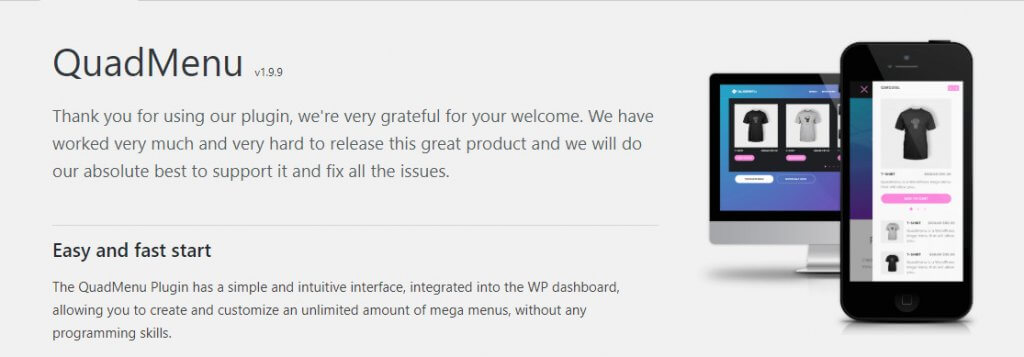
Astfel, dacă nu l-ați verificat încă, vă recomandăm să utilizați QuadMenu ca opțiune viabilă pentru a adăuga un mega meniu WordPress pe site-ul dvs.
Cum se instalează QuadMenu
Deci, înainte de a începe procesul nostru de construire a mega-meniului, va trebui să instalăm mai întâi pluginul nostru. Pur și simplu faceți clic pe secțiunea Plugin -uri din tabloul de bord WordPress și apoi faceți clic pe Adăugați nou de sub ea. Apoi, utilizați bara de căutare din dreapta sus pentru a căuta QuadMenu și pur și simplu faceți clic pe Instalați acum . După aceea, butonul ar trebui să se schimbe în Activare și puteți face clic din nou pe el pentru a vă activa pluginul QuadMenu WordPress.
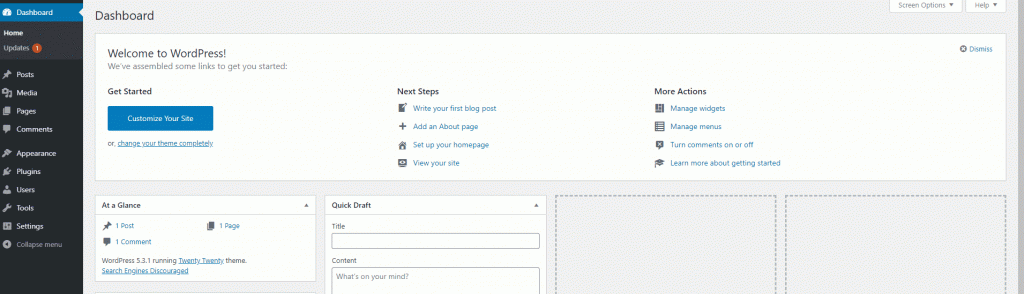
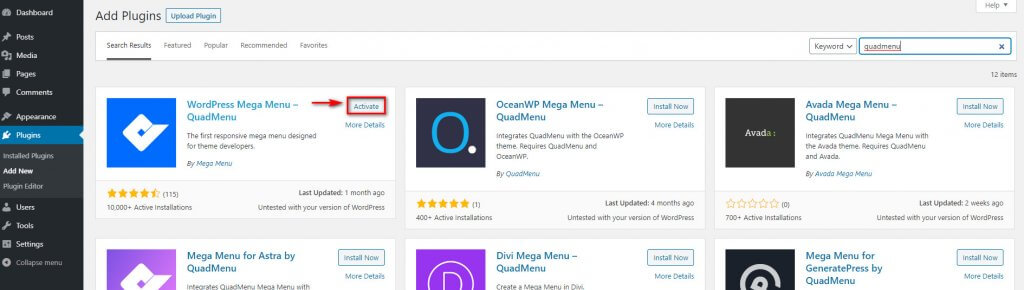
Cum se configurează QuadMenu
După ce l-ați instalat, lista QuadMenu ar trebui să apară în bara laterală a tabloului de bord WordPress . Faceți clic pe acesta pentru a trece la interfața de plugin QuadMenu și veți fi întâmpinat de pagina de plugin, care vă va cere să îl configurați activând în locațiile temei dvs.
Pentru a face acest lucru, faceți clic pe linkul Opțiuni care vi se oferă sau faceți clic pe Opțiuni sub QuadMenu din bara laterală a tabloului de bord.
Pentru a activa mega meniul, faceți clic pe fiecare secțiune a temei și faceți clic pe Activat în opțiunea Integrare , așa cum se arată mai jos.
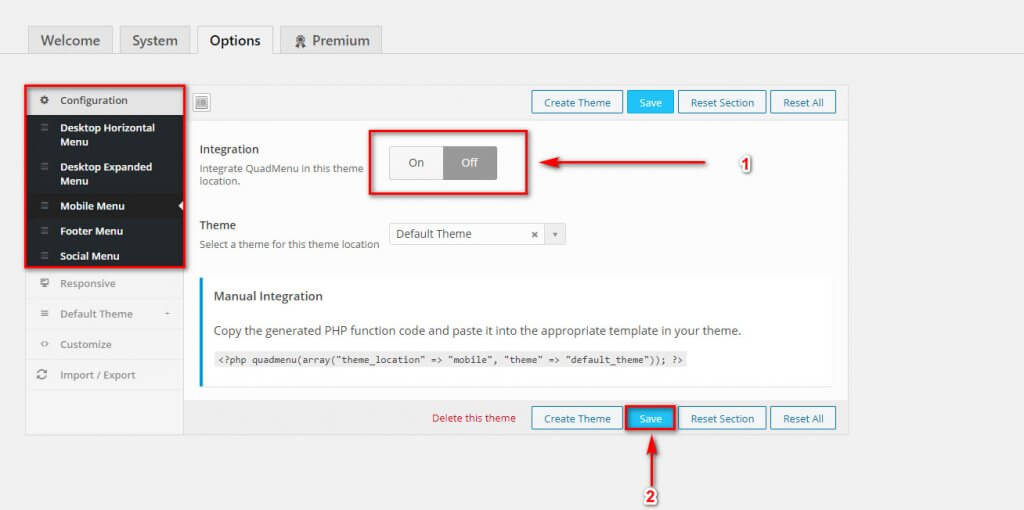 De asemenea, puteți alege ce temă pentru a activa mega meniul de pe aceeași pagină. QuadMenu vă permite să activați mega meniuri în diferite locații ale temei enumerate în configurare.
De asemenea, puteți alege ce temă pentru a activa mega meniul de pe aceeași pagină. QuadMenu vă permite să activați mega meniuri în diferite locații ale temei enumerate în configurare.
Cum să personalizați și să vă construiți mega meniul WordPress
Acum că ați configurat QuadMenu, îl puteți ajusta și personaliza pentru magazinul dvs. Primul lucru pe care îl puteți face este să creați un meniu. Pentru aceasta, plasați cursorul peste QuadMenu în bara laterală a tabloului de bord și faceți clic pe Meniuri . Apoi, urmați acești pași simpli:

- Dați un nume meniului și faceți clic pe Creare meniu .
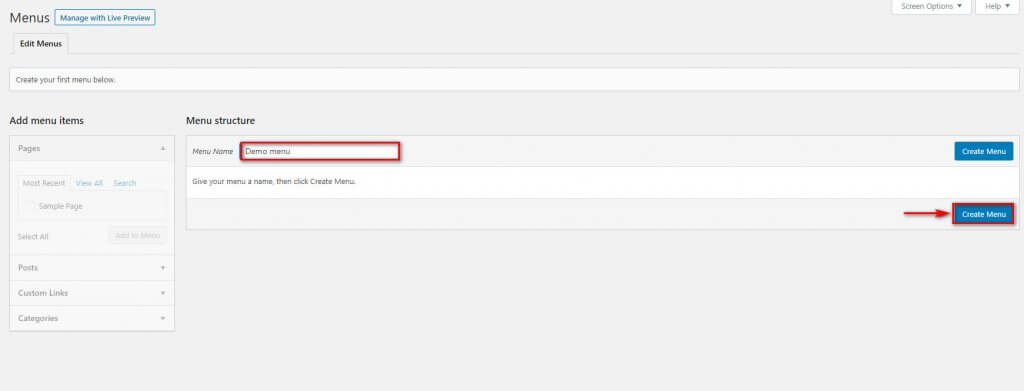
- Completați setările meniului. Alegeți locația de afișare pe care doriți să o utilizați pentru mega-meniu. Puteți alege un meniu orizontal sau vertical și puteți activa un meniu mobil, un meniu social, un meniu de subsol sau un meniu extins pentru desktop.
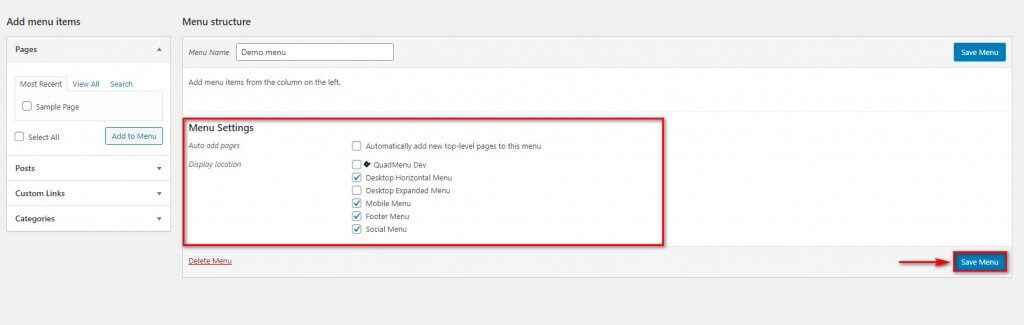
- După ce ați ales opțiunile dorite, faceți clic pe Meniu Salvare .
Adăugarea elementelor de meniu la Mega Meniu
După ce ați salvat meniul, puteți continua și adăuga elemente de meniu la el. Pentru aceasta, puteți pur și simplu să utilizați coloana Adăugați elemente din meniu din stânga și să alegeți ce pagini, postări sau categorii doriți să adăugați la mega-meniul dvs. În plus, puteți adăuga adrese URL personalizate bifând paginile/postările/categoriile necesare.
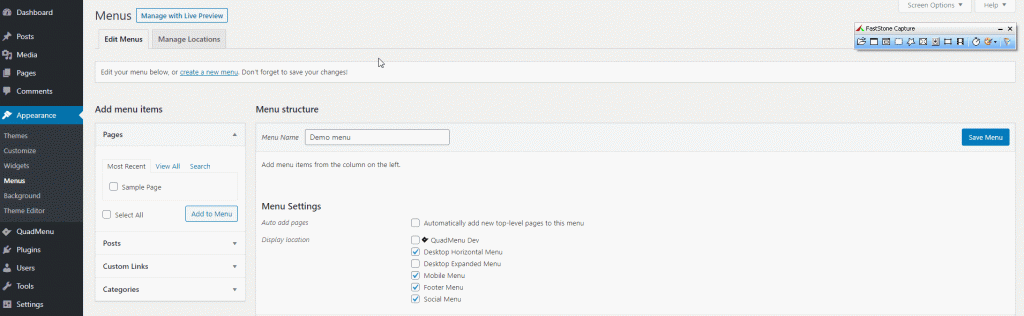
În plus, QuadMenu vă oferă opțiunea de a alege ce linkuri, pagini și postări doriți în meniurile dvs. Puteți folosi chiar și o filă de căutare ingenioasă în fiecare secțiune pentru a găsi conținutul cu ușurință în mega-meniul dvs.
Linkurile personalizate vă permit să adăugați linkuri către diferite conținuturi către care doriți să direcționați traficul.
După ce ați bifat toate elementele de meniu pe care doriți să le adăugați la mega-meniu, faceți clic pe Adăugare meniu pentru a crea mega-meniul WordPress. De asemenea, puteți rearanja ordinea elementelor de meniu trăgându-le în sus și în jos pe fereastra din dreapta dumneavoastră.
Faceți clic pe elementul de meniu necesar din coloana din dreapta pentru a modifica ordinea articolului. Puteți chiar să îl configurați pentru a fi un submeniu din aceeași coloană. Cat de tare e asta!
Obișnuirea cu QuadMenu și personalizările sale
Adevăratul punct forte al QuadMenu este numărul său mare de opțiuni de personalizare. În timp ce configurarea meniului WordPress este foarte ușoară, personalizarea este, de asemenea, un factor uriaș pe care ar trebui să îl luați în considerare. Acum că știm cum să adăugați un mega meniu WordPress pe site-ul dvs., să aruncăm o privire la ce puteți face pentru a-i adăuga mai multă aromă.
Plasați cursorul peste lista QuadMenu de pe tabloul de bord WP și faceți clic pe Opțiuni . Veți vedea că există o mulțime de opțiuni de personalizare care se încadrează în diferite categorii, de la aspecte la dimensiunile meniului, umplutură, animații și multe altele.
Acum, haideți să aprofundăm unele dintre cele mai importante opțiuni pe care le puteți activa pentru mega-meniu.
Personalizarea Mega Meniului
În primul rând, aspectul și alinierea.
- Sub Opțiuni , faceți clic pe Tema implicită
- Pe lângă Meniu , vi se vor oferi cinci aspecte de meniu în total. Alegeți-l pe cel care vă place
- Selectați o aliniere adecvată a meniului care se modifică în funcție de aspectul meniului
- Faceți clic pe Salvare când ați terminat
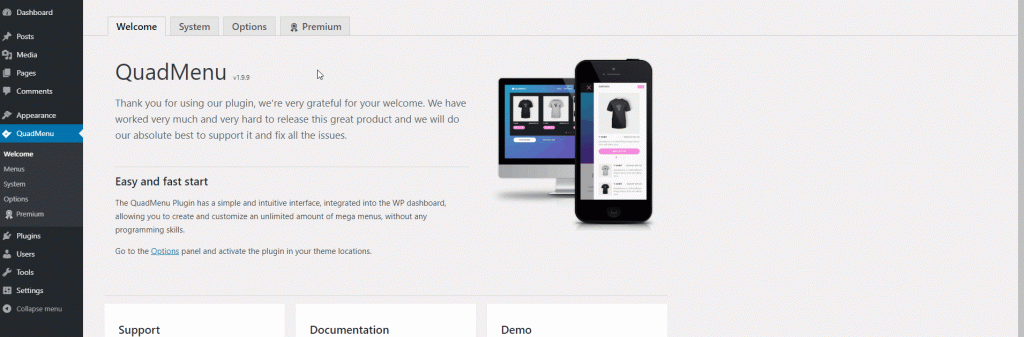
Acum, să ne personalizăm meniul adăugând fundaluri, culori și personalizând sigla.
- Faceți clic pe Meniu sub Tema implicită
- Alegeți dintre opțiunile de fundal din bara de navigare
- Alegeți ce culoare BG și culoarea text doriți să aibă fundalul
- Personalizați înălțimea și lățimea meniului de dedesubt
- Faceți clic pe Salvare
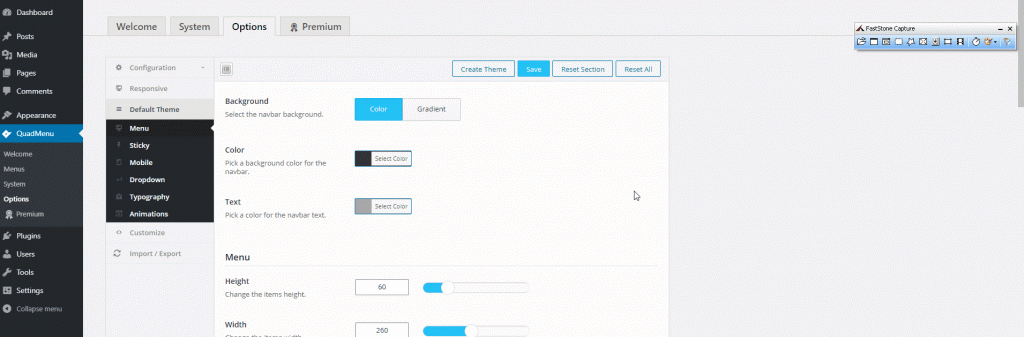
Și asta abia zgârie suprafața, pe aceeași pagină de personalizare a meniului, puteți personaliza sigle, linkuri, pictograme și multe altele.
În plus, puteți personaliza meniurile mobile, tipografia, animațiile și chiar puteți adăuga CSS personalizat. QuadMenu vă permite, de asemenea, să importați/exportați aceste personalizări, astfel încât să puteți adăuga aceleași modele de mega meniu pe mai multe site-uri web. Experimentează-le pe toate pentru a găsi opțiunile potrivite pentru mega-meniul tău.
Concluzie
Și acum știi cum să adaugi un Mega Meniu pe site-ul tău WordPress. Mega meniurile pot fi super utile și vă pot ajuta să îmbunătățiți experiența utilizatorului. Cu toate acestea, dacă nu sunt utilizate corect, pot, de asemenea, să vă încurce vizitatorii și să-i copleșească cu prea multe opțiuni. De aceea, ar trebui să țineți întotdeauna cont de cumpărători atunci când vă proiectați și personalizați meniul pentru a obține cele mai bune rezultate.
Ai experiențe de împărtășit? Anunțați-ne în secțiunea de comentarii de mai jos!
